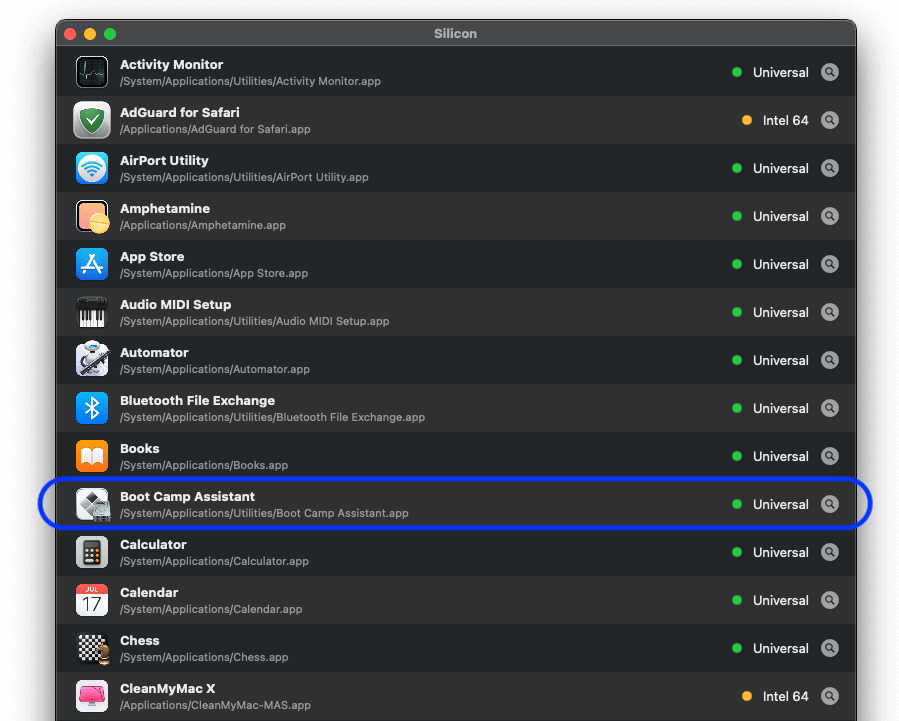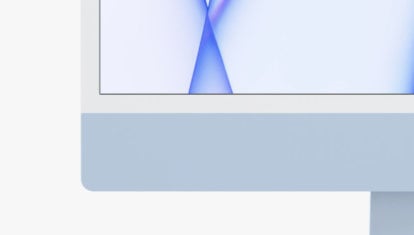- Windows на Apple M1 работает. Быстрее, чем на Surface Pro X
- Зачем нужна Windows на Mac?
- Как запустить Windows на Mac с M1?
- Что мощнее — MacBook Air (M1) или Surface Pro X (SQ2)
- Когда Windows появится на Mac с Apple M1
- Лонгриды для вас
- Ставим Windows 10 на Mac с чипом Apple M1. Советы и разбор проблем
- Как скачать Windows 10 для ARM
- Как скачать Parallels Desktop 16 для Mac на M1 (ARM)
- Установка Windows 10 на Mac с М1
- Как установить (обновиться) до Windows 10 Insider Preview Build 21277
- Тонкая настройка Parallels Desktop 16 для Mac на М1
- Как работает Mac на М1 с Windows 10?
Windows на Apple M1 работает. Быстрее, чем на Surface Pro X
Когда переход Mac’ов на ARM-процессоры был не более, чем темой для светских бесед “ни о чем”, умные люди заклинали Apple не ввязываться в эту авантюру. Их аргументация была убийственна и убедительна: без Windows Mac’и станут бесполезными, увянут и умрут. Кроме того, и сам переход на ARM не внушал оптимизма: пример Microsoft Surface Pro X был перед глазами. Как и было обещано, macOS Big Sur на Mac’ах с Apple Silicon Windows не поддерживает (официально), но с 27 ноября 2020 это не имеет значения. На M1 Mac’ах и ARM Windows работает, при этом и она, и даже её x86-эмулятор почти в два раза шустрее, чем на Surface Pro X. Пока не всем удастся это повторить, но изобретательность не имеет границ.
Оказалось, что Windows без проблем может работать на ARM
27 ноября 2020 года программист Александр Граф опубликовал подробное описание эксперимента по приручению ARM Windows на одном из M1 Mac’ов. Технически это возможно, в одном из недавних интервью Крейг Федериги, старший вице-президент Apple по программному обеспечению, подтвердил это, сказав, что в macOS есть все, что для этого нужно. Но как симбиоз из ARM-версий самых популярных компьютерных операционных систем поведет себя в реальности — оставалось загадкой.
Всё в порядке, M1 в очередной раз посрамил скептиков и превзошел ожидания, что уже даже не удивляет. Энтузиаст экспериментировал не только с Windows, с Linux у него тоже все получилось – но СМИ этого не заметили. Зато все заметили, что основатель Linux сам не прочь пересесть на Apple M1.
Зачем нужна Windows на Mac?
Зависимость Mac’ов от Windows преувеличивать не стоит: большинство пользователей Mac’ов прекрасно обходится без этой операционной системы, а многие из них были бы удивлены, узнав, что их абсолютно домашний iMac или MacBook Air (c Intel внутри) умеет еще и это. Массовому клиенту это “по барабану”, но и преуменьшать эту зависимость не следует.
К сожалению, во многих областях профессиональной деятельности адекватной Mac’овской замены программному обеспечению для Windows все еще нет, и вероятность его скорого появления близка к нулю. Особенно в нынешней экономической ситуации. А речь идет о жизненно важном программном обеспечении, и если на Mac им станет невозможно пользоваться, тем хуже для Mac’ов – те, кому оно необходимо, уйдут на другие платформы.
Но все очень непросто. Авторские права на Windows принадлежат Microsoft, договориться с которой о приемлемых для Apple условиях лицензирования ARM Windows пока не удалось.
В ARM Windows с “нативным” (то есть, написанным для ARM) программным обеспечением тоже не очень хорошо, но встроенный в неё эмулятор x86 (аналог яблочной Rosetta-2) эту проблему смягчает. Эмулятор в Windows уступает Rosetta-2 по производительности, но он достаточно хорош.
Предлагаем подписаться на наш канал в «Яндекс.Дзен». Там вы сможете найти эксклюзивные материалы, которых нет на сайте.
Как запустить Windows на Mac с M1?
Это Windows, запущенная на MacBook Air с Apple M1
Для большинства из нас все остается по-прежнему, хотя Александром Графом опубликовано подробное описание выполненных им действий. Даже эту часть осилят не все, но это не самое неприятное: это экспериментальная система, она нестабильна и даже если выполнить все пункты инструкций, пользоваться ей в реальной жизни будет, скорее всего, невозможно.
Реальную работу ей не доверишь. Её предназначение другое: доказать, что это возможно и измерить параметры получившейся системы. Свои опыты программист проводил над Windows ARM64 Insider Preview, версией ARM Windows “не для всех”, и продавать получившееся у него решение он не сможет, хотя бы по юридическим причинам. Microsoft разрешения на коммерческое использование ARM Windows все еще не дала.
Что мощнее — MacBook Air (M1) или Surface Pro X (SQ2)
Александр Граф опубликовал результаты тестов Geekbench 5 на сайте этого бенчмарка.
В однопоточных тестах виртуальная Windows-машина на M1 Mac’е набрала 1 288 баллов, а на “родном” для ARM Windows планшете-компьютере Surface Pro X, с ARM-процессором SQ2, разработанном совместно Microsoft и Qualcomm – 765 баллов. В многопоточных тестах виртуальная машина Windows на M1 Mac’е набрала 5 449 баллов, а на Surface Pro X всего 3 014 балла.
Surface Pro X, компьютер на Windows с ARM
По словам Графа, программное обеспечение для Intel Windows на M1 Mac’е заметно шустрее, чем на Surface Pro X. Это его наблюдение не противоречит тому, о чем мы узнали в последние недели. M1, самый первый и базовый (самый слабый) Apple Silicon беспардонно “рвет” заведомо более мощных соперников. Кстати, у Александера M1 MacBook Air – и вероятнее всего, в экспериментах участвовал именно этот MacBook.
Когда Windows появится на Mac с Apple M1
Boot Camp на Apple M1 работает
Пока Microsoft не предоставит Apple лицензию на использование ARM Windows на Mac’ах, тратить деньги на переработку экспериментального и нестабильного комплекса программного обеспечения в утилиту для простых смертных нет смысла. Microsoft, по-моему, рискует: интерес квалифицированного сообщества к Apple Silicon стремительно растет, как и число тех, кто хотел бы попробовать себя в программировании для этой платформы.
Потребность в Windows может снизиться до критического уровня и уйти. На это потребуется не один год, и одного M1 для этого мало. Но есть и еще кое-что: в macOS Big Sur для Apple Silicon все еще включают Boot Camp, кроме того, теперь это еще и универсальное приложение, с кодом для x86 и для Apple Silicon. Выходит, Boot Camp жив?
Новости, статьи и анонсы публикаций
Свободное общение и обсуждение материалов
Лонгриды для вас
Несмотря на редизайн, Apple оставила в iMac «подбородок», который был в этих компьютерах на протяжении многих лет. При том, что чип M1 позволял ей закрыть всё пространство экраном. Выяснили, почему в Apple поступили именно так.
Пока Apple не представила iMac на Apple Silicon, выбор настольного компьютера — не такая уж и простая задача. В этом материале мы разберём все десктопные Mac, которые Apple продаёт на данный момент, и определим, стоит ли их покупать.
Mac mini на M1 — это самый дешёвый компьютер в линейке Apple. Однако это не мешает ему рвать конкурентов в пух и прах в тесте на производительность. Поэтому, если сомневаетесь, стоит ли его брать, не сомневайтесь. Это топчик
SashaLobanov2, а в чем собственно проблема? Нет денег — проходите мимо или научитесь зарабатывать! Зачем нужно это постоянное нытье про цену? Сколько он должен стоить по Вашему? 10 тысяч? Цена за ноут легко отбивается если вы покупаете его для работы, а не посидеть в кафешечке в контактике.
Источник
Ставим Windows 10 на Mac с чипом Apple M1. Советы и разбор проблем
Здравствуйте, уважаемые читатели сайта Uspei.com. С переходом на собственные процессоры Apple у пользователей отвалились виртуальные машины и главное Boot Camp. Этой утилиты на macOS Big Sur для M1 просто нет.
Boot Camp — это утилита для переключения между macOS и Windows, то есть возможность установки операционной системы в качестве второй полноценной и их раздельного запуска. Причем утилита мега крутая, она подтягивает скачанный образ и в пару кликов позволяет накатить Windows, а после установки также в пару кликов позволяет обновить все драйвера.
И если отсутствующий Boot Camp — это вопрос, который относится не к Apple, то вот виртуальные машины начали обновляться. На простом языке, это когда в macOS запускается программа, в которую можно накатить Windows.
К недостаткам такого решения можно отнести существенно снижающуюся производительность. Это логично, ведь помимо винды ресурсы нужно тратить еще и на саму macOS, в которой собственно виртуальная машина запускается. К достоинствам можно отнести возможность работать в двух операционках одновременно, причем практически бесшовно.
Первопроходцем стала компания Parallels, которая теперь позволяет накатить Windows на Mac с процессорами ARM, но есть нюансы, о которых я расскажу в этом обзоре.
Как скачать Windows 10 для ARM
Для начала нужно зарегистрироваться в программе Windows Insider, чтобы вы могли скачивать и устанавливать предварительные версии тестируемых операционок. Для этого необходимо перейти на специальную страничку. Далее войдите в свою учётную запись и согласитесь с условиями программы.
Важный момент: виртуальная машина Parallels не поддерживает обычную версию Windows под архитектуру x86 (то есть для процессоров intel и AMD), а только специальную версию Windows 10 для ARM. Она запускает приложения, разработанные для ARM, то есть под мобильные процессоры, а также запускает через эмулятор только 32-битные программы разработанные под x86.
64-битные программы (а их большинство) не работают. То есть тот же VLS плеер с пометкой win64 не запустится, а с win32 пожалуйста.
Но есть и хорошая новость Microsoft уже выпустила свежий билд 21277 Windows 10 для ARM, в котором есть возможность запускать через эмулятор программы разработанные под 64 бита. Если будете качать эту сборку, количество поддерживаемых программ вырастет в разы и в этом обзоре я тоже расскажу как это все дело накатить.
Итак, нам нужна специальная версия Windows 10 для ARM — Insider Preview. После того, как вы залогинились и зарегистрировались в программе Insider Preview у вас не возникнет никаких проблем при скачивании. Образ весит чуть больше 8 Гб.
Как скачать Parallels Desktop 16 для Mac на M1 (ARM)
Теперь необходимо скачать виртуальную машину Parallels Desktop 16. Программа платная, но имеет бесплатный 14-дневный триальный период, чтобы вы могли все попробовать и протестировать, чем мы собственно и займемся.
После скачивания установите программу и если во время установки у вас появится сообщение «Эта версия Parallels Desktop не поддерживаться на компьютерах Mac на платформе Apple Silicon» это значит, что разработчики еще не выпустили финальную общедоступную версию для Mac на M1.
Не беда, есть работающая версия со статусом technical preview, там разработчики оставили и ключик для тестирования. В таком случае во время установки никаких проблем уже быть не должно и вы увидите сообщение о том, что эта версия программы предназначена именно для Mac на платформе Apple Silicon.
Установка Windows 10 на Mac с М1
После установки Parallels Desktop программа предложит установить виртуальную машину. Обычно образ Windows 10 для ARM подтягивается автоматически, но в случае чего путь к нему можно указать вручную.
Приложение предложит войти в учетную запись Parallels и активироваться. Если вы скачивали тестовую версию Parallels Desktop для M1, то ключ есть на страничке, где вы скачивали программу.
Далее начнется автоматический процесс установки Windows, который у меня занял меньше 10 минут. Драйвера на внешнюю периферию, например, на мышку или клавиатуру, установятся автоматическим и все будет работать без какого-либо участия пользователя.
Как установить (обновиться) до Windows 10 Insider Preview Build 21277
Ну а для того, чтобы установить самую последнюю сборку, которая поддерживает 64 битные программы (а их сейчас большинство) необходимо выполнить обновление. Пройдя в меню: Пуск-Параметры-Обновление-Безопасность. При проверке обновления сборка 21277 поддерживающая запуск через эмулятор программ разработанных под 64 бита будет недоступна. Идем в раздел Windows Insider Program и добавляем зарегистрированный аккаунт.
Дальше необходимо в разделе диагностика и обратная связь активировать пункт Optional diagnostic data. Остальное можете не включать.
Возвращаемся в раздел Windows Insider Program и меняем beta канал на канал для разработчиков Dev Channel. После этого в разделе Windows Update жмем проверить обновление и скачиваем заветную сборку с поддержкой x64.
Тонкая настройка Parallels Desktop 16 для Mac на М1
Версия Windows 10 под ARM пока доступна только на английском языке, если вам удастся накатить и русский языковой пакет — пишите в комментариях.
Parallels выделила для Windows в автоматическом режиме 2-х ядерный процессор с частотой в 1,5 Ггц, 4 Гб оперативной памяти и 256 Гб пользовательской памяти. Сведений о видюхе нет совсем.
На Macbook Pro 13 дюймов 2020 года на M1 монитор в винде был настроен в нативном разрешении 2560/1600 точек. Windows в виртуальной машине вне режима паузы и без каких-либо запущенных программ практически не сжирает мощность чипа.
А вот оперативку потребляет будь здоров — больше 8 гигов из 16 доступных, а на версии с 8 гигабайтами оперативки съест больше 6, еще и в своп неплохо залезет. Так что если планируете баловаться с виндой обязательно берите Mac с 16 гигабайтами оперативки.
Если покажется мощности мало, чтобы выделить больше ресурсов необходимо выключить виртуальную машину и перед новым запуском открыть меню «действия» пункт «настроить». Во вкладке «оборудование» вы сможете самостоятельно увеличивать производительность процессора и графики, которые будут использоваться в Windows.
Предупреждаю: некоторые значения могут привести к не запуску винды, придется ставить некоторые параметры по умолчанию.
Как работает Mac на М1 с Windows 10?
Тачбар в винде запущенный из под спад Parallels выглядит куда лучше, чем на macOS. В него опущена панель задач и как же я там тоже хочу увидеть Doc на macOS. А если запустить программу, то отобразятся классические F1-F12, а также вспомогательные необходимые клавиши, которых нет на клавиатуре макбука. Ну, например, PrtScn.
Парочка советов по работе. Чтобы запустить окно на весь экран, нажмите на зеленую кнопку в левом верхнем углу или сочетание клавиш Ctrl + Cmd + F, таким образом вы сможете быстро переключаться между двумя операционными системами нажатием Cmd + Tab.
И да, не путайте этот режим с голубой кнопкой переводящий в режим Conference, он позволяет запускать окно приложения Windows в интерфейсе MacOS. Это очень прикольная штука, когда ты одновременно можешь пользоваться программами Mac и Windows. Чтобы выйти из этого режима нажмите «Вид» и «Выйти из conference» или сочетание клавиш Ctrl + Cmd + С.
Если вы временно не пользуйтесь виртуальной машиной вы можете поставить ее на паузу, чтобы она не потребляла ресурсы Mac. Делается это через иконку Parallels в строке меню. Также виртуалка через какой-то период времени бездействия автоматически это сделает. Выключить виртуальную машину можно как через сам Windows, так через строку состояния, но это менее безопасный вариант, чем обычное выключение винды.
На рабочем столе есть папка Mac Files открывающая пользовательскую папку macOS и вы можете иметь доступ ко всем файлам. После установки любых программ на Windows Parallels по умолчанию создает их иконки на рабочем столе macOS.
Правда режим конференции они сразу не запускают, а открывают просто окно виртуальной машины. Суть в том, что рабочий стол виртуальной машины и macOS становится общим и файлы размещенные на рабочем столе Mac будут отображаться и на столе Windows.
В целом операционка работает, но стабильной ее работу назвать нельзя, особенно все, что касается запуска тяжелых 64-битных программ и уж тем более игр — тут все надо индивидуально тестировать. Если с древним GTA: San Andreas проблем не будет, то запустить что-то современное на данный момент не получится.
Это нормально — у нас по сути бета виртуальной машины Parallels, бета винды и все это пока выглядит как дикие костыли. Что же, для старта неплохо, будем следить за развитием событий. В идеале, чтобы Microsoft дала добро на работу полноценного буткемп и начала интенсивно развивать Windows 10 для ARM. А подвижки уже есть, видимо за этим и в правду будущее, что же, поживем увидим.
Не забудьте подписаться на YouTube канал источника!
Источник